Hoe kan ik de geschiedenis van Google Meet bekijken? Een handleiding voor beginners

Doe het werk voor elke vergadering
Transcriptie van vergaderingen, aangepaste AI-notities, CRM/ATS-integratie en meer
Heb je ooit gewenst dat je belangrijke informatie kon vinden over een Google-vergadering die vorige week werd gehouden?
Je Google Meet-geschiedenis bevat waardevolle informatie over eerdere sessies.
In dit artikel laten we je eenvoudige stappen doorlopen om je Google Meet-geschiedenis te bekijken, zodat je nooit meer een belangrijk detail mist.
Wie heeft toegang tot de Google Meet-geschiedenis?
De toegang tot de Google Meet-geschiedenis varieert afhankelijk van je accounttype:
Persoonlijk account:
Als u een persoonlijk Google-account gebruikt (bijv. eindigend op @gmail .com), heb je geen directe toegang tot een functie voor gespreksgeschiedenis. Je kunt eerdere vergaderingen echter via je Google Agenda bekijken als ze daar zijn gepland.
Workspace-account:
Voor Google Workspace-accounts (bijvoorbeeld Business of Education) varieert de toegang tot de oproepgeschiedenis per gebruikersrol:
- Gewone gebruikers: Als standaardgebruiker kunt u alleen uw persoonlijke gespreksgeschiedenis bekijken, inclusief gegevens zoals datums, tijden en duur van uw vergaderingen.
- Beheerders: Als u een beheerder bent, kunt u de oproepgeschiedenis van alle gebruikers binnen uw organisatie bekijken.
Hoe kan ik de geschiedenis van Google Meet bekijken als gebruiker van een persoonlijk account?
Hoewel er geen speciale functie voor de vergadergeschiedenis is, kun je je eerdere vergaderingen volgen via Google Agenda. Hier is een stapsgewijze handleiding:Voor desktop
- Google Agenda openen: Bezoek Google Agenda en meld je aan met je Google-account.
- Eerdere bijeenkomsten opzoeken: Blader door je agenda om evenementen te vinden die zijn gelabeld als”Google Meet.” Deze evenementen duiden op vergaderingen die je hebt gepland of waarvoor je bent uitgenodigd.
- Bekijk de details van de vergadering: Klik op een evenement om de details ervan te bekijken, inclusief de link naar de vergadering en de deelnemers.

Voor mobiel
- Open de Google Agenda-app: Start de Google Agenda-app op je mobiele apparaat.
- Vind eerdere bijeenkomsten: Navigeer door je agenda om evenementen te vinden die zijn gemarkeerd met een Google Meet-pictogram.
- Informatie over het evenement bekijken: Tik op een evenement om de details ervan te bekijken.

Opmerking: Deze methode werkt alleen voor vergaderingen die zijn gepland via Google Calendars.
Hoe kan ik de geschiedenis van Google Meet bekijken als gebruiker van Workspace?
Als je een WorkSspace-gebruiker bent, volg dan deze stappen om je Google Meet-oproepgeschiedenis te bekijken:
Op het bureaublad:
- Open je webbrowser en ga naar meet.google.com/calling.
- Meld je aan met je Google Workspace rekening.
- Klik op de”Instellingen” icoon in de rechterbovenhoek.
- Selecteer in het instellingenmenu”Oproeplogboek” om je oproepgeschiedenis te bekijken.
Op mobiel:
- Open het Google Meet app op je mobiele apparaat.
- Tik op de”Menukaart” icoon (meestal weergegeven door drie horizontale lijnen) in de linkerbovenhoek.
- Selecteer”Instellingen” uit het menu.
- Navigeer naar”Oproepinstellingen.”
- Tik op”Oproepgeschiedenis beheren.”

Hier kunt u uw oproepgeschiedenis bekijken en beheren.
Hoe kan ik de geschiedenis van Google Meet bekijken als Workspace-beheerder?
Met Google Meet hebben Workspace-beheerders toegang tot een logboek met vergaderactiviteiten binnen de organisatie. Volg deze stappen om toegang te krijgen tot dit gedetailleerde logboek:
- Meld je aan bij de Admin Console: Ga naar admin.google.com en meld u aan met uw beheerdersgegevens.
- Navigeer naar Rapporten: Klik in de Admin Console op „Rapporten” sectie.
- Selecteer Auditlogboek: Kies binnen Rapporten „Auditlogboek” en selecteer vervolgens „Google Meet” uit de lijst met services.
- Details van de activiteit bekijken: Hier vindt u een uitgebreide lijst van Meet-activiteiten, waaronder het starten van vergaderingen, het deelnemen van deelnemers en andere relevante evenementen.
Alternatieve manier om de geschiedenis van Google Meet te controleren
Gebruikers van persoonlijke accounts kunnen geen vergaderingen bijhouden die niet via Google Agenda zijn gepland. Maar maak je geen zorgen, we hebben een goede oplossing gevonden voor deze beperking: AI Noota.Noota AI is een geavanceerde tool die uw Google Meet-sessies opneemt, transcribeert en samenvat. Het zorgt ervoor dat je een uitgebreid overzicht hebt van al je vergaderingen, ongeacht hoe ze zijn gepland. Zo gebruik je Noota AI om je Google Meet-geschiedenis bij te houden:
- Bezoek de Chrome webwinkel en voeg de Noota-extensie toe aan je browser.
- Open na de installatie de Noota-extensie en meld u aan met uw Google-account.
- Start of sluit je aan bij de Google Meet sessie zoals gewoonlijk.
- Klik op het Noota-extensiepictogram in de werkbalk van uw browser om de opname te starten.
Eenmaal geactiveerd, zal Noota de sessie automatisch in realtime transcriberen en samenvatten. Je kunt deze records rechtstreeks op je Noota-dashboard bekijken.
Je Google Meet-geschiedenis exporteren
Als u uw Google Meet-geschiedenis exporteert, kunt u een overzicht van uw vergaderingen bijhouden voor toekomstig gebruik. Zo exporteert u vergaderingsrecords:
- Ga naar Google Meet: Open ontmoet.google.com op je computer.
- Instellingen openen: Klik op de Instellingen icoon in de rechterbovenhoek.
- Navigeer naar de oproepgeschiedenis: Selecteer in het instellingenmenu”Oproepgeschiedenis.”
- Exporteer je geschiedenis: Klik op”Exporteer je geschiedenis.” Met deze actie wordt je doorverwezen naar Google Takeout, waar je je belgeschiedenis kunt downloaden.

Wat moet u doen als u geen toegang hebt tot uw vergadergeschiedenis?
Als je geen toegang hebt tot je Google Meet-geschiedenis, raak dan niet in paniek. Er zijn een paar stappen die je kunt nemen om het probleem op te lossen:
- Controleer eerst je internetverbinding. Een zwakke of onderbroken verbinding kan ervoor zorgen dat Google Meet niet goed wordt gesynchroniseerd, waardoor je geschiedenis niet wordt geladen.
- Zorg er vervolgens voor dat je Google Meet-instellingen correct zijn geconfigureerd. Soms kunnen beperkingen die door uw organisatie of beheerder zijn ingesteld, uw toegang tot de vergadergeschiedenis beperken.
- Als je nog steeds problemen ondervindt, probeer dan het cachegeheugen van je browser te wissen of een andere browser te gebruiken. Hiermee kunnen problemen met beschadigde gegevens of browserinstellingen worden opgelost.
- Tot slot, als niets werkt, neem dan contact op met Google Support voor verdere hulp. Zij kunnen u helpen het probleem op te lossen en u helpen om weer toegang te krijgen tot uw vergadergeschiedenis.
Je Google Meet-geschiedenis centraliseren met Noota AI
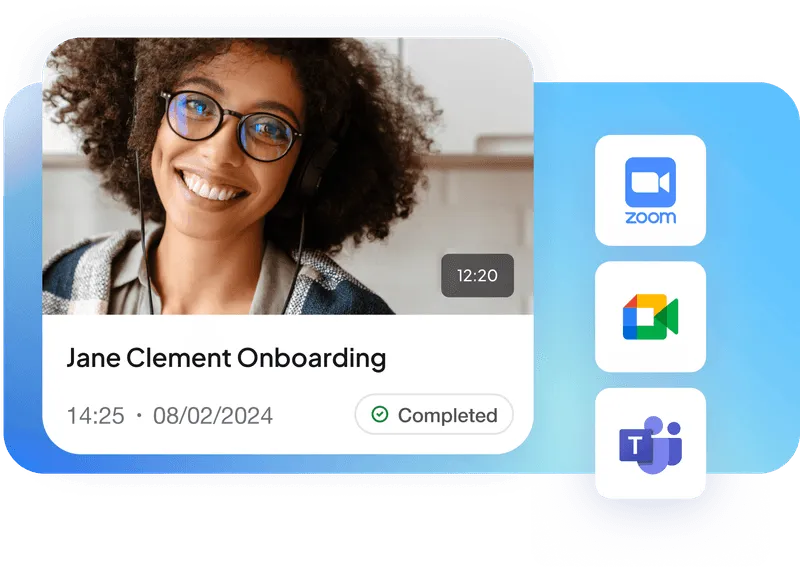
Noota vereenvoudigt de manier waarop je je Google Meet-geschiedenis bijhoudt en organiseert. Het registreert en organiseert uw opnames, transcripties en samenvattingen van vergaderingen op één plek, zodat u belangrijke details op elk gewenst moment opnieuw kunt bekijken zonder handmatig bij te houden.
- Automatische opname: Noota integreert met Google Meet om uw vergaderingen automatisch op te nemen. Dit zorgt ervoor dat er niets door de kieren glijdt.
- Transcriptie: Het transcribeert uw vergadering in realtime en biedt een tekstversie die u later kunt bekijken. Dit bespaart tijd bij het handmatig maken van notities.
- Doorzoekbare database: Alle vergadergegevens, inclusief transcripties en samenvattingen, worden opgeslagen in een doorzoekbaar formaat. Je kunt snel eerdere vergaderingen terugvinden op basis van trefwoorden of onderwerpen.
- Integratie met tools: Noota kan worden geïntegreerd met tools zoals Google Agenda en platforms voor taakbeheer. Zo kun je inzichten in vergaderingen naadloos koppelen aan je workflow.
- Analyses en inzichten: Het biedt analyses over de deelname en betrokkenheid van vergaderingen, zodat u een overzicht krijgt van hoe productief uw sessies zijn.
Wil je je eerdere Google Meet-sessies eenvoudig bekijken? Probeer Noota gratis Geen AI.
Veelgestelde vragen - (FAQ's)
Slaat Google Meet de chatgeschiedenis op?
Google Meet slaat de chatgeschiedenis niet automatisch op nadat de vergadering is afgelopen. Als u echter Google Workspace gebruikt, kunt u ervoor kiezen om chatberichten handmatig op te slaan tijdens de vergadering of te vertrouwen op vergadernotities in Google Docs of andere geïntegreerde tools.
Kun je de aanwezigheid volgen in Google Meet?
Ja, Google Meet biedt aanwezigheidsregistratie voor gebruikers van Google Workspace. U kunt de ingebouwde functie voor aanwezigheidsrapporten gebruiken om gegevens vast te leggen, zoals namen van deelnemers, in- en vertrektijden en duur.
Hoe lang bewaart Google eerdere uitnodigingen voor Meet-vergaderingen?
Google Meet bewaart eerdere uitnodigingen voor vergaderingen in de Google Agenda van de gebruiker zolang de afspraak in de agenda blijft staan. Zodra de gebeurtenis is verwijderd of gearchiveerd, zijn de details van de uitnodiging en de vergadering niet langer toegankelijk.
Doe het werk voor elke vergadering
Transcriptie van vergaderingen, aangepaste AI-notities, CRM/ATS-integratie en meer
Related articles

Vergeet het maken van notities en
probeer Noota nu
FAQ
In het eerste geval kunt u de opname direct activeren zodra u deelneemt aan een videoconferentie.
In het tweede geval kunt u een bot aan uw videoconferentie toevoegen, die alles opneemt.
Met Noota kunt u ook uw bestanden in meer dan 30 talen vertalen.

.svg)
.svg)
.webp)

.png)


.svg)
